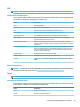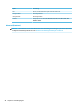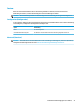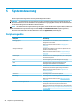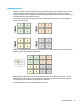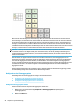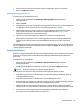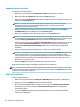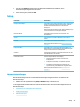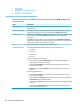HP ThinPro 6.1 Administrator Guide
3. Geben Sie den Serverhostnamen oder die IP-Adresse des Aggregation-Servers in das Feld ein.
4. Wählen Sie Apply (Übernehmen).
Kongurieren des Aggregation-Servers
So kongurieren Sie den Aggregation-Server:
1. Wählen Sie in der Systemsteuerung Peripherals > Client Aggregation (Peripheriegeräte >
Clientaggregation).
2. Wählen Sie Server.
3. Der Aggregation-Server wird in einem blauen Feld angezeigt, das seinen Hostnamen enthält. Wählen Sie
den Aggregation-Server und ziehen Sie ihn an die gewünschte Stelle im 4 x 4-Raster.
4. Wählen Sie die Stelle im 4 x 4-Raster, an der Sie den ersten Aggregation-Client platzieren möchten,
geben Sie dessen Hostnamen oder IP-Adresse ein und drücken Sie dann die Eingabetaste. Der
Aggregation-Client wird in einem grünen Feld angezeigt.
5. Fügen Sie bis zu zwei weitere Aggregation-Clients im 4 x 4-Raster hinzu, falls gewünscht.
Die Anordnung des Aggregation-Servers und der Aggregation-Clients im 4 x 4-Raster kann jederzeit
geändert werden, indem Sie auf das entsprechende Kästchen klicken und es an eine neue Position
ziehen.
Sobald die Aggregation-Clients und der Aggregation-Server konguriert wurden, versuchen sie automatisch,
eine verschlüsselte Kommunikation miteinander einzurichten. Wählen Sie Status, um den Verbindungsstatus
zwischen Computern anzuzeigen.
Anzeigeeinstellungen
HP ThinPro ermöglicht das Erstellen von Prolen für Anzeigeeinstellungen und die Anwendung verschiedener
Prole auf verschiedenen Monitore. Ein Prol beinhaltet Auösung, Bildwiederholungsrate, Bittiefe und
Ausrichtung.
So kongurieren Sie Anzeigeprole:
1. Wählen Sie in der Systemsteuerung Peripherals > Display Preferences (Peripheriegeräte >
Anzeigeeinstellungen).
2. Kongurieren Sie die Optionen nach Bedarf und wählen Sie anschließend Apply (Übernehmen).
HINWEIS: Die Optionen können je nach Hardwaremodell abweichen.
Im Folgenden ein paar Tipps dazu, wann ein Anpassen der Anzeigeprole nützlich sein kann:
●
Einige Anwendungen erfordern unter Umständen eine bestimmte Auösung oder Bittiefe, damit sie
ordnungsgemäß funktionieren.
●
Einige Anwendungen erfordern unter Umständen, dass das Display gedreht wird.
●
Die Verwendung einer Farbtiefe von 16 Bit kann die Leistung der Citrix- und RDP-Verbindung verbessern,
da weniger Daten über das Netzwerk oder an den Grakchip gesendet werden.
●
AMD-basierte Plattformen (t520, t620, t610) bieten nur 32-Bit-Farbtiefe. Die t505 und t510 bieten
entweder 16-Bit- oder 32-Bit-Farbtiefe. In allen Fällen verwendet die 32-Bit-Farbtiefe tatsächlich 24 Bit.
●
Ein Administrator möchte möglicherweise ein Anzeigeprol als Standard festlegen, obwohl im
Unternehmen viele verschiedene Monitore vorhanden sind.
Peripheriegeräte 45